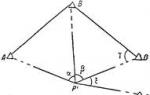Установка майна. Как установить на компьютер «Майнкрафт»? Устанавливаем с модами и без
Компьютерная игра Minecraft пользуется большой популярностью у игроков всех возрастных категорий. В ней вы можете обособленно строить свои города и здания, а можете отправиться в путешествие с друзьями за редкими ископаемыми. Установка и скачивание игры так же просты, как и сам ее игровой процесс, однако, у новых игроков часто возникают вопросы о скачивании, так как в ней очень много версий и разных серверов. В этой статье вы узнаете, как и где можно скачать Майнкрафт для компьютера, как его установить и где лучше найти свой первый сервер.
Как скачать лицензионный Майнкрафт на компьютер
С этим вопросом все предельно просто, так как официальный сайт у игры один – это Minecraft.net . Перейдя по ссылке, вы сразу окажетесь на странице загрузки клиента для игры. Однако, стоит знать, что играть по этому лаунчеру вы не сможете, так как нужно оплатить свою учетную запись по ссылке https://minecraft.net/ru-ru/store . Игра платная и подразумевает одноразовую покупку на официальном сайте.
Если вы решили играть лицензионно, то вам нужен один единственный сайт, здесь вы найдете все инструкции и ссылки. Если же вы в поиске любительских серверов, за которые не нужно платить, то приступите к следующему пункту.
Как скачать нелицензионный Майнкрафт на компьютер
В сети интернет есть множество сайтов, которые предлагают игру на своих серверах абсолютно бесплатно. Для любого сервера вам подойдет один лаунчер, а где скачать его найти достаточно легко. Например, сайт http://minecraft-mod.su предлагает для скачивания лаунчер и множество статьей о версиях.
- Нажмите на любую версию в правой части сайта, чтобы узнать, что в ней нового и интересного.


- Для скачивания нажмите на ссылку вверху страницы. Дождитесь, пока файл скачается на ваш компьютер и разархивируйте его.


- Примерно так выглядят все клиенты игры Майнкрафт. Вы увидите заставку или рекламу каких-либо серверов, а снизу будет панель входа в игру. Вам нужно указать свой никнейм для игры, а под ним выбрать версию, которая соответствует выбранному серверу.


- Что очень удобно – вам не нужно скачивать разные версии игры, так как все они уже доступны вам в специальном списке. Просто выберите ту версию, которая вас интересует.


На каком сервере Майнкрафт играть
Выбирая свой первый сервер, вам нужно сразу расставить приоритеты: какую версию игры вы хотите, чем именно будете заниматься. Как правило, на серверах установлены моды – это специальные изменения, которые вносят в игру что-то новое. Например, необычные блоки, возможность высоко прыгать, или мини игры несколько раз в день.
- На сайте
Minecraft - это очень популярная в последнее время компьютерная игра в жанре песочницы сюжет которой строится на основе различных ресурсов игрового мира, используя которые виртуальные персонажи строят свой мир, обживаются в нем и защищаются от враждебных сил. Причем строить цивилизацию можно как в одиночку, так и коллективными силами в сетевой многопользовательской игре. Сложно сказать за счет чего данная игра с весьма примитивной по нынешним меркам «квадратной» графикой смогла завоевать большую популярность. Единственный способ это узнать - установить Minecraft на компьютер и попробовать в нее поиграть.
Как установить Minecraft в Windows
Minecraft написан на языке программирования Java и чтобы игра работала на компьютере нужна его поддержка в виде виртуальной машины, которая будет исполнять Java-код. Поэтому, первым делом проверяем наличие Java-машины на компьютере и лишь потом приступаем к установке игры. Для этого выполните следующие действия.

За счет использования языка программирования Java игра Minecraft может запускаться на большом количестве различных платформ и операционных систем: Windows, Linux, Android, Mac OS, iOS, Xbox и других.
После установки виртуальной машины Java можно приступить к установке самой игры. Minecraft - это платная игра. Вы можете найти в сети Интернет, скачать и установить программу-клиент Minecraft совершенно бесплатно. Давать ссылки на ресурсы, распространяющие данную игру мы не будем, так как это не соответствует правилам нашего сайта и нарушает права создателей Minecraft.
Вместо этого мы расскажем как купить и установить лицензионную версию игры.
- Откройте официальный сайт игры на странице регистрации нового пользователя по адресу .
- Заполните необходимые поля: адрес электронной почты (он будет вашим логином в игре), пароль, имя, фамилию, дату рождения и три ответа на выбранные вопросы безопасности на тот случай, если вы забудете пароль и захотите его восстановить. Согласитесь с правилами и условиями использования, установив соответствующий флажок, и нажмите кнопку «Register».
- Откройте электронную почту и найдите в ней письмо подтверждения регистрации. Перейдите по ссылке, которая в нем содержится для завершения процесса регистрации.
- Войдите со своим логином и паролем на сайт minecraft.net и перейдите в раздел оплаты по ссылке , после чего нажмите на кнопку с надписью «Buy Minecraft for this account».

- Для покупки вам понадобится пластиковая карта Visa или MasterCard на которой будет доступна сумма в 19,95 евро, что соответствует примерно 800 рублям. Если у вас рублевая карта, то ничего страшного в этом нет. Деньги будут сконвертированы автоматически по курсу обмена платежной системы.
На открывшейся странице введите латиницей свой адрес, выберите тип платежной системы Visa или MasterCard и нажмите зеленую кнопку «Proceed to Payment Details».
- На завершающем этапе оплаты выберите свою страну, укажите имя и фамилию, выгравированные на пластиковой карте, а также дату окончания ее действия. Введите трехзначный CVV код, расположенный с обратной стороны карты и нажмите кнопку «CONFIRM AND PAY».

- После завершения оплаты на странице скачайте установочный файл Minecraft.exe и запустите его на компьютере.
- В окне установщика введите свой логин и пароль и нажмите кнопку «Login».

- Запустится процесс установки игры. В папку с установщиком будут загружены необходимые для игры файлы и папки. Процесс установки вы можете наблюдать по заполняющейся зеленой шкале статус бара.

- После окончания загрузки Minecraft будет полностью установлен на компьютер. Вы окажетесь в главном меню программы и можете приступать к игре.
Предлагаем версию на компьютер самой популярной игры для смартфонов и планшетов. Minecraft – это по-настоящему безграничный конструктор, в котором вы сможете создать все что захотите. В игре акцент сделан не на графику, а на идею. В Minecraft можно играть часами и даже этого не замечать, и все дело в том, что игра позволяет построить любые свои задумки. В игре Майнкрафт у вас будет целая вселенная, огромный мир в котором вы сможете создавать все что захотите. Графика в игре состоит из кубиков, которые также служат и строительным материалом для ваших сооружений. Игра Майнкрафт на компьютер полностью соответствует мобильной версии, поэтому играть также интересно. Если вы любили в детстве конструктор, если вы любите творить и создавать, то данная игра вам точно понравиться. Игра очень популярна во всем мире, поэтому переведена на 56 языков, в том числе и русский. Эта игра подойдет не только любителям творить, в игре также есть элементы квеста с интересными находками и даже сражениями. Также в интернете есть множество плагинов, а большое сообщество игры поделится полезными советами, как сделать игру еще лучше.

Если на компьютере не установлено Java (бесплатное приложение необходимое для многих программ), качаем с официального сайта и устанавливаем.
Установка:
1. Запускаем файл Install.bat
2. Запускает Minecraft.exe
3. Идем в директорию установленной игры: (c:\Users\%username%\AppData\Roaming\.minecraft\versions\1.6.2\) и копируем туда папку "1.6.2-natives" из архива. Если не можете найти папку (c:\Users\%username%\AppData\), включите в настройках системы, видеть скрытые папки и файлы.
4. Запускаем игру через Minecraft 1.6.2.bat и играем.
Если возникла ошибка "javaw", переустановите приложение Java.
Язык: английский, русский
и др.
Активация: есть
Размер: 53,1 Мб
Установка:
Запускаем Minecraft.v1.7.9.CRACKED-P2P.exe и устанавливаем.
Для игры по Интернету в сети много бесплатных серверов, пользуйтесь поиском (логин не должен содержать русских букв).
Особенности:
Особенности:
Cовместимость с Windows 10
Выключена "стучалка" в mojang (snooper)
Возможность установки скина (только одиночная игра)
Возможность игры по локальной сети
Возможность игры в Интернете (серверы offline-mode)
Мультиплеер (только пиратские серверы)
Установка:
После установки запускаем игру.
Заходим в Setup, в строке Environment выбираем сначала «Classic», а после «1.12.2»,
подтверждаем выбор, нажимаем Select
, после в открывшемся окне жмем «Open» потом «OK».
Вводим любой логин и пароль, жмем «Login», выкидывает ошибку, после которой запускаем «Play offline».
Предлагаем скачать.
Как установить Minecraft?
Игра "Minecraft" с каждый днем становится все больше и больше популярной. Возможно, многие удивляются, ведь само игровое поле представляет из себя больше какой-то шутер из девяностых годов и толстых экранов, чем что-то современное и обычно требующее огромного количества компьютерных ресурсов. Именно такой необычной простотой во внешнем виде, скорее всего, она и привлекает многих игроков. Но не стоит думать, что эта игра достаточно проста, это далеко не так.
Как установить "Minecraft": инструкция
Установка игры проста и не занимает достаточно много времени.
- Для начала нам потребуется установить на компьютер язык Java. Скачать его можно на официальном сайте java.com . Я не советую скачивать эту программу ни с каких других сайтов с программами и со всяких дисков с набором программ. Это может отразиться на системе и безопасности ваших данных.
- Существует две версии игры: бесплатная и платная. Платная стоит около трехсот рублей, но имеет немного больше возможностей в плане сетевой игры. Если вы считаете, что вам это ни к чему, то скачивайте на официальном сайте minecraft.net бесплатную версию игры. Учтите, что предварительно вам нужно будет зарегистрироваться на сайте!
- После скачивания файла вам нужно его установить, нажав на него два раза левой кнопкой мыши, и в дальнейшем отвечать на вопросы, которые будут появляться в окне.
- Теперь запускаем игру, и после ввода вашего логина вы можете приступить непосредственно к игре. Вам будет предложены режимы: игра по сети (через интернет) и одиночная игра. Выберите тот вариант, который вам больше интересен.
Если вы мало что поняли из того, что написано выше, посмотрите видео, как установить "Minecraft", на сайте youtube.com, введя в поиск соответствующий запрос.
Как установить скин в "Minecraft"?
Скин - это картинка в формате png, которую вы загружаете непосредственно в игру, и она отображается как ваш персонаж. Подобная функция является одной из тех. которая недоступна в бесплатной версии. То есть, вы не сможете сделать видимым для других то, что установите.
- Для того чтобы установить скин, его нужно найти или сделать самому. Если у вас есть какой-либо опыт работы в графических редакторах, то рисуйте картинку в формате 64x32 и сохраняйте её в формате png. Если таковых умений у вас нет, то просто поищите в интернете и сохраните себе понравившуюся картинку на компьютер.
- Переименуйте картинку в char.png. Это важно!
- Зайдите в папку, в которой у вас установлена игра "Minecraft" и найдите там папку bin, которая нам и понадобится. Нашли? Открывайте.
- В папке будут находится самые разные файлы, но нам нужен minecraft.jar. Нажмите на него правой кнопкой мыши и откройте с помощью WinRar.
- Зайдите в папку Mod и перенесите туда картинку, выбранную для скина.
- Закрывайте архив и открывайте заново игру. У вас должно все получиться!
Сначала вам нужно найти мод, который вы хотели бы установить. Если вы уже нашли нужный вам мод, то можно приступать непосредственно к инструкции:
- Заходим в ту же папку bin, которая находится в том месте, куда вы установили игру.
- Опять открываем, как и в инструкции выше, файл Minecraft.jar с помощью WinRar.
- Копируем в открывшееся окно файлы, которые находятся в архиве.
Обратите внимание, что некоторые моды устанавливаются немного другим способом, который обычно описывают в файле, находящемся в папке самого мода.
Как установить русификатор для Minecraft?
Установка русификатора происходит точно так же, как мы устанавливали скины и моды в инструкциях выше.
- Как и в прошлый раз, откройте папку с игрой, зайдите в bin и там найдите файл Minecraft.jar.
- Откройте его с помощью WinRar.
- Скачайте свежий русификатор, который подходил бы для вашей версии игры.
- Перенесите все содержимое русификатора прямо в открытый архив файла Minecraft.jar. Готово!
- Удалите файл META-INF, с ним игра не запустится!
Для этого тебе нужно сначала скачать саму игру, сможешь скачать на моем сайте.
Но сначала немного о самой игре. Minecraft - это очень популярная игра среди молодежи и не только по всему миру. Это единственная игра в своем жанре которая даст тебе огромную свободу действий и подарит очень много положительных эмоций от игры, приключений и общения с новыми людьми. Потому что в майнкрафт можно играть и по сети вместе со своими друзьями. Для этого нужно с начало просто и установить его, это в том случае если хочешь играть только в узком кругу друзей. Или найди сервер который очень много и просто подключись к нему!
Сама же игра имеет уникальный смысл и задумку. Первое впечатление всех игроков это то что графика просто ужасная и запоздала лет на 15. Все именно так, но первое впечатление всегда бывает обманчиво. Потому что графика и внешний вид в этой игре далеко не главное. Главное в майнкрафте это сама задумка и гейм-плей. А точнее сказать суть и дух игры. Это небольшая игрушка которая создана автором Нотчем на платформе Java является очень простой, но при этом позволяет погрузиться тебе в огромный игровой мир майкнрафт в котором нет приделов и запретов. Ты сможешь творить в нем все что пожелаешь. Строить дома, убивать и приручать животных, торговать с жителями, находить и посещать новые земли и миры, спускаться в глубокие шахты которые полны злых монстров, защищать жителей сел, добывать ресурсы, апгрейдить своего персонажа (кстати которого зовут Стив), улучшать броню и инструменты. Этот список можна продолжать и продолжать. А главным плюсом майнкрафта есть то что на него можно устанавливать моды, кстати которые ежедневно выходят на моем сайте и ты можешь скачать их в разделе .
Так же игру можно улучшить с помощью и . С помощью пакетов текстур ты сможешь улучшить внешний вид и графику в игре, а карты помогут разнообразить будни и добавить новых приключений и изменить саму игру.
Так же еще есть . Они создаются для того чтоб изменить внешний вид персонажа. Ты можешь подобрать под себя любой понравившийся скин, можешь даже свою фотографию!
Вообщем как ты понял Mincraft это эпичная игра которая даст тебе огромные возможности и свободу действия. И она тебе некогда не надоест потому что авторы часто обновляют игру, а сами игроки делают множество дополнений к minecraft. Поэтому качай игру и улучшай ее под себя! И ты не пожалеешь, она затянет тебя на многие игровые дни!
А теперь давай все же перейдем к самой установке игры. Часто я слышу вопрос о том как нужно правильно устанавливать майнкрафт для того чтоб он корректно работал. Сейчас я тебе покажу и расскажу как это все таки делается, информация будет полезна как для новичков так и для бывалых игроков.
Есть несколько вариантов. Некоторые из них проще, а остальные посложнее. Первый и самый верный это покупка лицензии. Ее ты можешь приобрести на официально сайте игры Minecraft.net . Но понятно что этот вариант требует материальных затрат. Если у тебя нет денег или просто жалко выкидывать их на игры тогда тебе стоит выбрать другой способ.
Можно и с его помощью ты сможешь легко и просто установить игру. Но лаунчеры выходят не всегда и есть не на все версии игры. Поэтому предлагаю ознакомиться со следующим и самым распространенным способом установки.
А третий способ это и следовать инструкциям которые будут представлены в видео уроке.
А вот и само видео:
Установка minecraft быстро и просто!
Какой способ ты не выбрал бы я уверен что у тебя получиться начать в эту замечательную игру и сможешь получить море удовольствия от этой классной игры как и я. Так что удачи тебе! Будь внимателен и у тебя все получиться.